
Semua orang akan menghadapi pelbagai masalah apabila menggunakan ppt Beberapa rakan datang ke laman web ini untuk bertanya kepada editor bagaimana untuk memasukkan muzik latar belakang penuh ke dalam ppt untuk membantu semua orang, editor telah mengumpulkan maklumat yang berkaitan dalam talian akhirnya mengetahui cara menambah latar belakang muzik ke perisian ppt secara percuma Butirannya ada dalam artikel di bawah.

Langkah-langkah khusus adalah seperti berikut:
1 Buka dokumen PPT, klik "Sisipkan - Audio" pada bar menu, dan pilih "Audio dihidupkan PC" daripada menu lungsur;
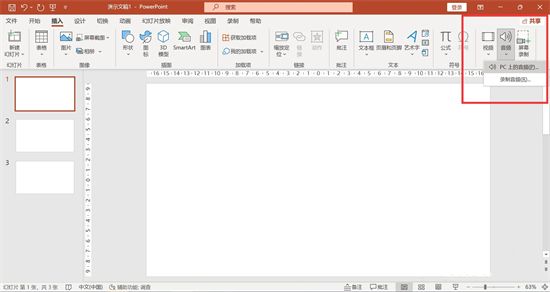
2. Tetingkap "Komputer Saya" dan pilih "Muzik";
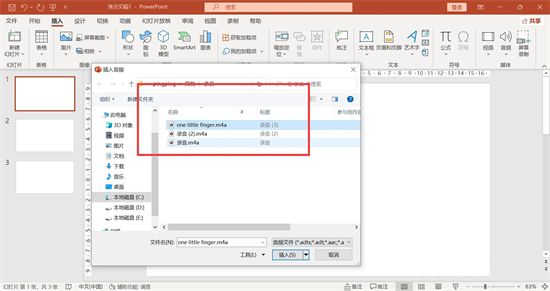
3. Gerakkan ikon pembesar suara audio ke kedudukan yang sesuai, klik butang " Paparan Main" pada bar menu dan tandai "Main merentas slaid" ” dan “Gelung sehingga dihentikan”, muzik tayangan slaid dimainkan sepanjang masa.
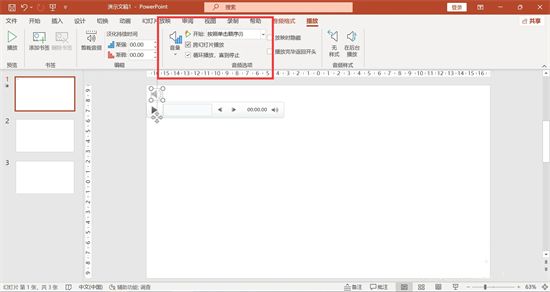
Atas ialah kandungan terperinci Tutorial PPT tentang cara memainkan keseluruhan muzik latar belakang secara automatik dan menambah latar belakang muzik secara percuma. Untuk maklumat lanjut, sila ikut artikel berkaitan lain di laman web China PHP!
 bootmgr tiada dan tidak boleh boot
bootmgr tiada dan tidak boleh boot
 Bagaimana untuk mengemas kini pemacu kad grafik
Bagaimana untuk mengemas kini pemacu kad grafik
 jejari sempadan
jejari sempadan
 Penyelesaian kepada masalah bahawa fail exe tidak boleh dibuka dalam sistem win10
Penyelesaian kepada masalah bahawa fail exe tidak boleh dibuka dalam sistem win10
 Bagaimana untuk membaiki winntbbu.dll hilang
Bagaimana untuk membaiki winntbbu.dll hilang
 Laksanakan kaedah lompat 301 melalui kod js
Laksanakan kaedah lompat 301 melalui kod js
 Apakah maksud wifi dinyahaktifkan?
Apakah maksud wifi dinyahaktifkan?
 Bagaimana untuk mengimport fail mdf ke dalam pangkalan data
Bagaimana untuk mengimport fail mdf ke dalam pangkalan data




